Kuidas SVG-dele läbipaistvust rakendada

Siit saate teada, kuidas Illustratoris SVG-graafikale läbipaistvust rakendada. Uurige, kuidas väljastada läbipaistva taustaga SVG-sid ja rakendada läbipaistvusefekte.
Kui olete Photoshopis kunstiteoseid või pilte ette valmistanud, saate originaalsed PSD-failid paigutada otse oma Adobe Creative Suite 5 (Adobe CS5) Dreamweaveri lehtedele. Pildi eelvaate aken võimaldab salvestada Photoshopi failid veebivalmis pildivormingutesse (nt GIF, JPEG ja PNG) ning enne selle lehele paigutamist kujundust skaleerida ja kärpida.
Klõpsake kõikjal, kuhu soovite uue pildi paigutada.
Seejärel klõpsake paneeli Lisa jaotises Ühine objektil Image.
Ilmub dialoogiboks Vali pildiallikas.
Sirvige ja valige Photoshopi PSD-fail ning seejärel klõpsake pildi valimiseks nuppu Vali/OK.
Ilmub dialoogiboks Pildi eelvaade.
Saate oma pilti optimeerida, kärpida, skaleerida ja salvestada veebisõbralikus GIF-, JPEG- või PNG-vormingus.
Salvestage oma pilt.
Valige vahekaardil Valikud ripploendist Vorming failivorming, millesse soovite oma pildi salvestada, ja valige ripploendist Kvaliteet teie pildile kõige paremini sobivad kvaliteedisätted.
Saate kasutada pildikvaliteedi eelseadistuse valimiseks dialoogiboksi ülaosas olevat ripploendit Salvestatud sätted.
(Valikuline) Faili suvanditele lülitumiseks klõpsake vahekaarti Fail.
Sisestage pildi skaleerimiseks sätted või kasutage pildi kärpimiseks eelvaateakna allosas olevat kärpimistööriista.
Pildi salvestamiseks klõpsake nuppu OK.
Ilmub dialoogiboks Save Web Image.
Liikuge oma saidi juurkausta ja klõpsake pildi salvestamiseks sobivasse kausta (näiteks teie vaikepiltide kausta) nuppu OK.
Kui kuvatakse dialoogiboks Image Tab Accessibility Attributes, tippige alternatiivsele tekstiväljale pildi lühikirjeldus ja klõpsake pildi paigutamiseks nuppu OK.
Uus pilt asetatakse ja selle vasakusse ülanurka ilmub väike ikoon. See nutika objekti indikaator näitab kahte rohelist noolt, mis näitavad, et pilt on ajakohane.
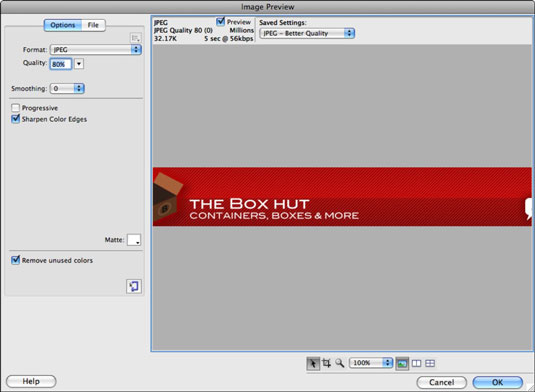
Dialoogiboksis Pildi eelvaade saate optimeerida ja salvestada valitud Photoshopi failist veebivalmis pilti.
Siit saate teada, kuidas Illustratoris SVG-graafikale läbipaistvust rakendada. Uurige, kuidas väljastada läbipaistva taustaga SVG-sid ja rakendada läbipaistvusefekte.
Pärast piltide importimist Adobe XD-sse ei ole teil palju redigeerimiskontrolli, kuid saate kujutiste suurust muuta ja pöörata täpselt nagu mis tahes muu kujuga. Samuti saate nurgavidinate abil hõlpsasti ümardada imporditud pildi nurki. Piltide maskeerimine Kinnise kuju määratlemisega […]
Kui teie Adobe XD projektis on tekst olemas, saate hakata teksti atribuute muutma. Nende atribuutide hulka kuuluvad fondiperekond, fondi suurus, fondi kaal, joondus, märgivahe (joonimine ja jälgimine), reavahe (eesmärk), täitmine, ääris (joon), vari (langev vari) ja tausta hägu. Nii et vaatame üle, kuidas neid omadusi rakendatakse. Loetavuse ja fondi kohta […]
Nii nagu Adobe Illustratoris, võimaldavad Photoshopi joonised luua ühes dokumendis eraldi lehti või ekraane. See võib olla eriti kasulik, kui koostate ekraane mobiilirakenduse või väikese brošüüri jaoks. Joonistahvlit võib pidada eri tüüpi kihirühmaks, mis on loodud paneeli Kihid abil. Selle […]
Paljusid InDesigni tööriistade paneelil leiduvaid tööriistu kasutatakse lehele joonte ja kujundite joonistamiseks, nii et teil on väljaannete jaoks huvitavate jooniste loomiseks mitu erinevat võimalust. InDesignis saate luua kõike alates põhikujunditest kuni keerukate joonisteni, selle asemel, et kasutada joonistusprogrammi nagu […]
Teksti pakkimine Adobe Illustrator CC-s ei ole päris sama, mis kingituse pakkimine – see on lihtsam! Teksti murdmine sunnib teksti ümber graafika, nagu on näidatud sellel joonisel. See funktsioon võib lisada igale teosele pisut loovust. Graafika sunnib teksti enda ümber keerduma. Esiteks looge […]
Adobe Illustrator CC-s kujundamisel on sageli vaja, et kuju oleks täpse suurusega (näiteks 2 x 3 tolli). Pärast kujundi loomist on parim viis selle täpsete mõõtude muutmiseks kasutada sellel joonisel näidatud teisenduspaneeli. Laske objekt valida ja seejärel valige Aken → Teisenda […]
InDesigni saate kasutada QR-koodi graafika loomiseks ja muutmiseks. QR-koodid on vöötkoodi vorm, mis võib salvestada teavet, nagu sõnad, numbrid, URL-id või muud tüüpi andmed. Kasutaja skannib QR-koodi kasutades oma kaamerat ja tarkvara seadmes, näiteks nutitelefonis ning tarkvara kasutab […]
Võib juhtuda, et vajate uut fotot, et vana välja näha. Photoshop CS6 pakub teile tähelepanu. Must-valge fotograafia on uuem nähtus, kui arvata võiks. Dagerrotüüpidel ja muudel varastel fotodel oli sageli pruunikas või sinakas toon. Saate ise luua seepiatoonides meistriteoseid. Toonitud pildid võivad luua […]
Adobe Creative Suite 5 (Adobe CS5) Illustratori funktsiooni Live Paint kasutades saate luua soovitud pildi ja täita piirkonnad värviga. Live Paint ämber tuvastab automaatselt iseseisvatest ristuvatest teedest koosnevad piirkonnad ja täidab need vastavalt. Teatud piirkonna värv jääb elavaks ja voolab automaatselt, kui seda on […]







